Этапы
На вкладке "Этапы" представлен основной план проекта, который представляет собой древовидную структуру его содержания.
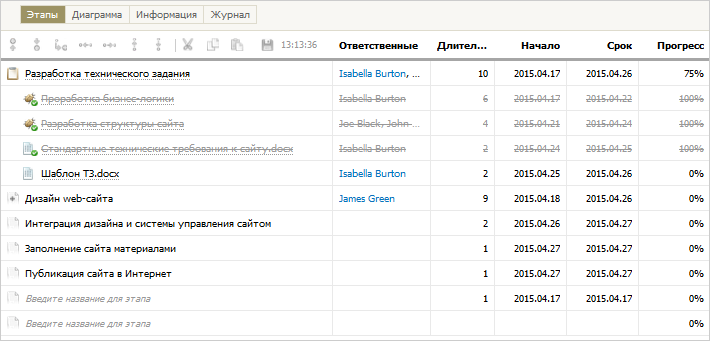
Каждый этап проекта характеризуется следующими данными:
- Ответственные — пользователи, которые отвечают за выполнение этапа.
- Длительность — планируемая длительность выполнения этапа. Минимальное значение - 1 день.
- Начало — дата начала работ по этапу.
- Срок — планируемая дата завершения выполнения работ по этапу.
- Прогресс — прогресс выполнения работ по этапу в процентном соотношении.
Создание и компоновка этапов
Простейшим способом создания этапа является ввод его названия в пустом поле с надписью "Введите название этапа". После ввода текста этап зафиксируется, а под ним будет создано новое пустое поле для ввода следующего. Данный способ удобен при создании плана с нуля по заранее придуманной заготовке.
Следующий вариант добавления этапа — это случай, когда нам необходимо добавить этап где-нибудь внутри уже имеющегося плана. Специально для такого случая разработана панель регулировки этапов. Все что нужно сделать — это выделить этап, относительно которого будет создаваться новый, и нажать на одну из кнопок панели:
 Добавить до — добавляет новый этап до выделенного.
Добавить до — добавляет новый этап до выделенного. Добавить после — добавляет этап после выделенного.
Добавить после — добавляет этап после выделенного. Добавить дочерний этап — добавляет выделенному этапу дочерний.
Добавить дочерний этап — добавляет выделенному этапу дочерний.
Также панель позволять менять структуру дерева при необходимости. Для этого предназначены следующие кнопки действий:
 Сдвинуть влево — сдвигает выделенный этап на уровень выше. При этом все последующие этапы, находящиеся с ним на одном уровне, становятся его дочерними.
Сдвинуть влево — сдвигает выделенный этап на уровень выше. При этом все последующие этапы, находящиеся с ним на одном уровне, становятся его дочерними.  Сдвинуть вправо — сдвигает выделенный этап и все его дочерние этапы на уровень ниже, делая его дочерним вышестоящему этапу.
Сдвинуть вправо — сдвигает выделенный этап и все его дочерние этапы на уровень ниже, делая его дочерним вышестоящему этапу. Переместить вверх — меняет выделенный этап местами с вышестоящим.
Переместить вверх — меняет выделенный этап местами с вышестоящим. Переместить вниз — меняет выделенный этап местами с нижестоящим.
Переместить вниз — меняет выделенный этап местами с нижестоящим.
Привязать этап
Модуль "Проекты" тесно связан с другими модулями системы TeamWox: "Задания", "Сервисдеск", "Документы" и "Почта". Любую запись из перечисленных модулей можно привязать к этапу проекта.
Прикрепить задания, заявки и другие записи можно несколькими способами. Первым способом является простая вставка постоянной ссылки на запись в поле для ввода названия этапа.
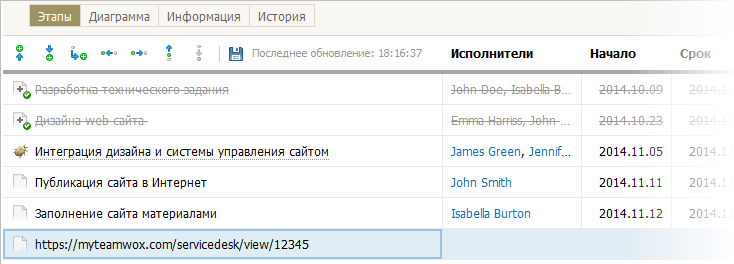
Название этапа при этом автоматически станет идентичным заголовку записи, на которую ведет ссылка, а перед названием появится иконка соответствующего модуля.
Вторым способом прикрепления записи является привязывание через кнопку поиска  в меню действий этапа. При ее выборе открывается окно поиска.
в меню действий этапа. При ее выборе открывается окно поиска.
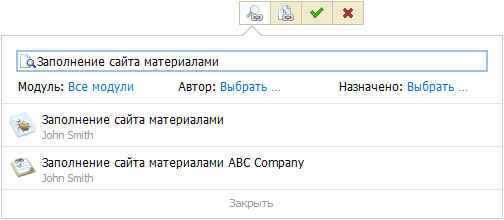
Интерфейс поиска прост и интуитивно понятен. Вверху окна находится строка, в которой необходимо ввести название предполагаемой записи для прикрепления к этапу.
Под строкой поиска расположены поля для ужесточения условий поиска. Выводимые результаты можно дополнительно ограничить по модулю, автору и назначенным пользователям.
Ограничение по модулю производится с помощью кнопки . После её нажатия открывается дополнительный список модулей, по которым можно отфильтровать результаты:
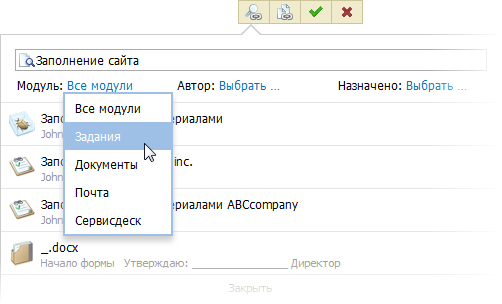
Ограничение по автору дает возможность сортировать результаты по пользователям, создавшим запись. При нажатии кнопки , относящуюся к полю Автор, открывается меню выбора между своими записями (строка "Мои") и записями других пользователей (строка "Выбрать..."). По нажатии на строку "Выбрать" будет открыт список пользователей/групп системы, где и необходимо выбрать автора(ов) записи.
Последним пунктом, по которому можно отфильтровать результаты, является "Назначено". Кнопка , относящаяся к "Назначено", открывает список пользователей/групп системы, где необходимо выбрать назначенных на искомую запись пользователей.
Результаты поиска отобразятся после нажатия кнопки "Enter" на клавиатуре. Для прикрепления записи необходимо нажать на её название в списке. Чтобы закрыть окно поиска, необходимо нажать кнопку "Закрыть".
Для удаления привязанной к этапу записи необходимо нажать кнопку  .
.
Одна запись может быть привязана к этапу только одного проекта. При попытке прикрепить уже привязанную к этапу другого проекта запись появится поясняющее сообщение, в котором указано:
- Заголовок записи с возможностью перехода на страницу просмотра её содержимого.
- Проект, к которому запись уже привязана, с возможностью перехода на страницу просмотра проекта.
- Руководители проекта с возможностью перехода на страницу просмотра профиля.
В этом сообщении предложен выбор: отменить действие или открепить запись от этапа другого проекта и прикрепить к текущему.
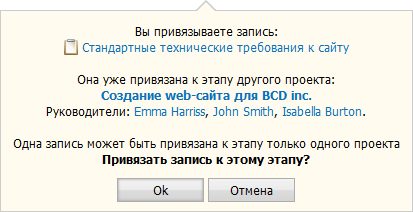
Добавление новой записи
Работа с этапами в модуле построена так, что помимо привязки этапа к имеющимся записям в другом модуле можно произвести и обратное действие. Т.е. добавить новую запись в другой модуль прямо из этапа проекта. Для этого необходимо в меню действий этапа нажать кнопку  "Добавить новую запись", после чего в открывшемся меню выбрать модуль, в котором будет создана запись.
"Добавить новую запись", после чего в открывшемся меню выбрать модуль, в котором будет создана запись.
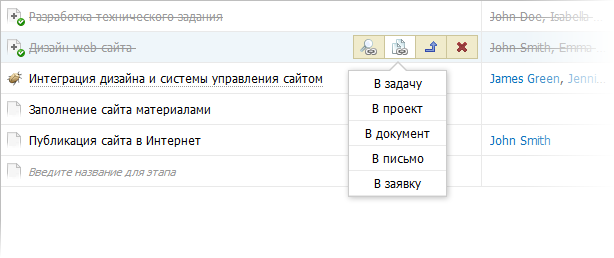
Даты прикрепленных записей синхронизированы со сроками этапов и не поддаются изменению со страницы записи. Для редактирования дат необходимо перейти в проект и отредактировать сроки этапа. |
Задание длительности этапа
Каждый этап проекта имеет срок на выполнение. По умолчанию это значение равно нулю. Задать срок можно двумя способами:
- Указанием количества дней на выполнение этапа в поле "Длительность".
- Указанием даты начала и окончания выполнения этапа в полях "Начало" и "Срок".
Поля "Длительность", "Начало" и "Срок" этапа редактируются двойным нажатием левой кнопки мыши в соответствующей колонке напротив названия.
При задании дат "Начало" и "Срок" этапа значение в поле "Длительность" рассчитается автоматически и будет равна количеству дней от даты начала до даты завершения (срока).
Также работает и обратная зависимость. При указании количества дней на выполнение этапа даты "Начало" и "Срок" рассчитаются автоматический, исходя из даты начала проекта или одного из его этапов.
Стандартные действия с этапом
Наряду с уникальными кнопками для работы с этапами "Привязать" и "Добавить", в меню действий расположены и кнопки с выполнением стандартных задач:  Закрыть,
Закрыть,  Восстановить и
Восстановить и  Удалить.
Удалить.
Кнопка "Закрыть", соответственно, закрывает этап, что в свою очередь означает закрытие привязанной записи в другом модуле, если такова имеется. При этом прогресс выполнения этапа становится 100%, прогресс выполнения всех родительских этапов и всего проекта в целом увеличивается в пропорциональном соотношении, а название этапа и всех его данных перечеркивается и меняет цвет на серый.
Следует отметить, что при закрытии родительского этапа все его дочерние этапы автоматически не закрываются. |
Иногда может возникнуть необходимость вернуться к работе над уже закрытым этапом. Для таких случаев предназначена кнопка "Восстановить". После её нажатия этап откроется заново, а прогресс выполнения и все визуальные изменения станут такими же, какими были до закрытия. Также на исполнение вернется и привязанная к этапу запись.
Для удаления ненужного, неактуального или случайно созданного этапа используйте кнопку "Удалить".